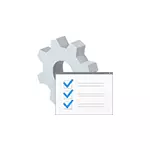
সিস্টেম বিঘ্নিত উইন্ডোজ প্রক্রিয়া, যদিও "উইন্ডোজ প্রসেস" বিষয়শ্রেণীতে অন্তর্ভুক্ত প্রদর্শিত হয় না। এই সাধারণ ভাষায় বলতে গেলে, একটি ইভেন্ট যে একটি "আরো গুরুত্বপূর্ণ" অপারেশন সম্পাদন করতে বর্তমান "কার্যগুলি" প্রসেসর পরিসমাপ্তি ঘটে। সেখানে বিঘ্নিত বিভিন্ন ধরনের হয়, কিন্তু প্রায়শই IRQ এর হার্ডওয়্যার বিঘ্নিত বা ব্যতিক্রম (কম্পিউটার সরঞ্জাম থেকে), সাধারণত সরঞ্জাম ত্রুটি দ্বারা, সৃষ্ট উচ্চ লোড কারণ।
হলে কী করবেন সিস্টেম বিঘ্নিত লোড প্রসেসর
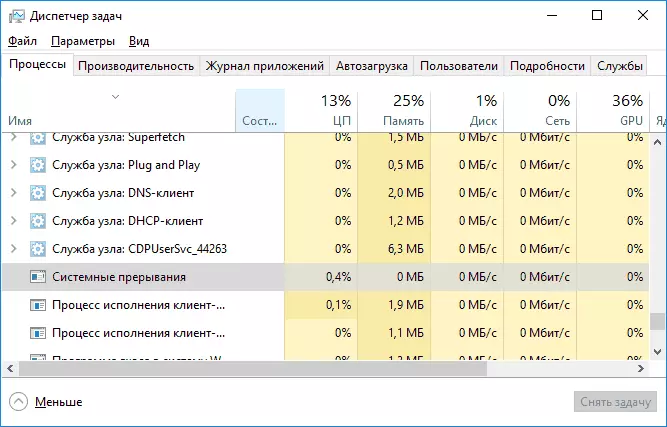
বেশিরভাগ ক্ষেত্রে, প্রসেসর উপর একটি চরম নিষ্ঠুরভাবে হাই লোডের টাস্ক ম্যানেজার প্রদর্শিত যখন, কারণ কিছু আউট হল:
- ভুল কম্পিউটার সরঞ্জাম
- ডিভাইসের ড্রাইভার ভুল অপারেশনে
প্রায় সব সময়েই কারণে, এই আইটেম কমে যদিও কম্পিউটার ডিভাইস বা ড্রাইভার সঙ্গে সমস্যা সম্পর্ক সবসময় সুস্পষ্ট নয়।
একটি নির্দিষ্ট কারণ অনুসন্ধানের জন্য আগে, আমি সুপারিশ করছি যে এটি মনে রাখা কি সরাসরি সমস্যা আবির্ভূত হওয়ার আগে উইন্ডোজে সঞ্চালিত হয় সম্ভব:
- উদাহরণস্বরূপ, যদি ড্রাইভার আপডেট করা হয়েছে, যদি আপনি তাদের ফিরে পাকানো চেষ্টা করতে পারেন।
- কিছু নতুন যন্ত্রপাতি ইনস্টল করা হয়েছে - যদি নিশ্চিত হন যে ডিভাইস সঠিকভাবে সংযুক্ত এবং দক্ষ তা নিশ্চিত করুন।
- এছাড়াও, যদি কোন সমস্যা ছিল গতকাল এবং সমস্যাটি হার্ডওয়্যার পরিবর্তনের সঙ্গে যুক্ত করা যাবে না, যদি আপনি Windows পুনরুদ্ধার পয়েন্ট ব্যবহার করতে চেষ্টা করতে পারেন।
"সিস্টেম ব্যাঘাত" থেকে বোঝা ঘটাচ্ছে ড্রাইভার জন্য অনুসন্ধান করুন
ইতিমধ্যে যেমন লক্ষ করেছি, প্রায়শই ড্রাইভার বা ডিভাইসে কেস। আপনি সনাক্ত করতে কোন ডিভাইসগুলি সমস্যা ঘটায় চেষ্টা করতে পারেন। উদাহরণস্বরূপ, LatencyMon প্রোগ্রাম এই সাহায্য করতে পারেন।
- ডাউনলোড করুন এবং সরকারী ডেভেলপার সাইটে http://www.resplendence.com/downloads থেকে LatencyMon ইনস্টল এবং প্রোগ্রাম চালানো।
- প্রোগ্রাম মেনুতে, "প্লে" বোতামে ক্লিক করুন ড্রাইভার ট্যাব এবং সাজানোর DPC COUNT টি কলাম যান।
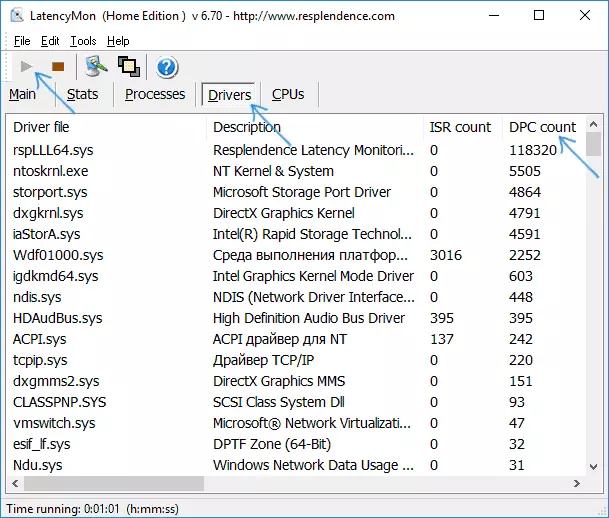
- লক্ষ্য করুন চালক একটি উচ্চ সম্ভাবনা, এই ড্রাইভার বা ডিভাইস নিজেই (স্ক্রিনশট উপর অপারেশন জন্য কোনো কারণ ছাড়াই যদি এই কিছু অভ্যন্তরীণ অথবা বহিরাগত ডিভাইস একটি চালক সর্বোচ্চ DPC COUNT টি মান আছে, - এর "দৃশ্য ।। আদর্শ) - সুস্থ "সিস্টেম, টি ই উচ্চ স্ক্রিনশট মডিউলের জন্য DPC এর পরিমাণ।
- ডিভাইস ম্যানেজারে, ডিভাইস যার ড্রাইভার LatencyMon অনুযায়ী বৃহত্তম লোড হতে অক্ষম করার চেষ্টা করুন, এবং তারপর কিনা তা পরীক্ষা করুন সমস্যার সমাধান করা হয়। গুরুত্বপূর্ণ: না সংযোগ বিচ্ছিন্ন সিস্টেম ডিভাইস, সেইসাথে "প্রসেসর" এবং "কম্পিউটার" বিভাগে করবেন না। আপনি ভিডিও অ্যাডাপ্টার এবং ইনপুট ডিভাইস বন্ধ করা উচিত নয়।
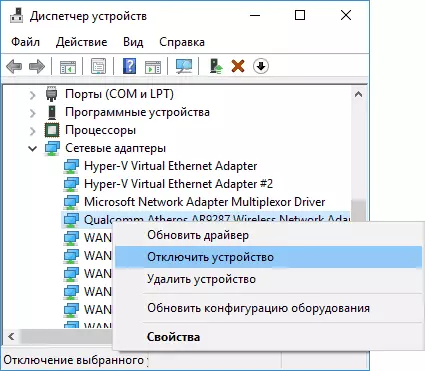
- ডিভাইস বন্ধ লোড স্বাভাবিক সিস্টেম বিঘ্নিত ডাকা ফিরিয়ে দেওয়া হয় তাহলে ডিভাইসের কার্য-সম্পাদনা, আপডেট অথবা রোল পিছনে চালক চেষ্টা করুন, আদর্শভাবে সরঞ্জাম প্রস্তুতকারকের অফিসিয়াল ওয়েবসাইট থেকে নিশ্চিত করুন।
সাধারণত নেটওয়ার্ক এবং Wi-Fi এর ড্রাইভার অ্যাডাপ্টার, সাউন্ড কার্ড, অন্যান্য ভিডিও প্রক্রিয়াকরণ কার্ড বা অডিও সংকেত কারণ মিথ্যা।
ইউএসবি ডিভাইস এবং কন্ট্রোলার সমস্যা
সিস্টেমের বিঘ্ন থেকে প্রসেসর উচ্চ চাপের একটি ঘন কারণ ভুল অপারেশন অথবা USB মাধ্যমে সংযুক্ত বহিরাগত ডিভাইসে নিজেদের সংযোগকারীগুলিকে বা তারের ক্ষতি ঠিকঠাক হয়। এই ক্ষেত্রে, LatencyMon, আপনি কষ্টসহকারে কিছু অস্বাভাবিক দেখতে পারেন।আসলে সন্দেহভাজন যে এই জন্য কারণ, ডিভাইসের পরিচালকে সব USB কন্ট্রোলার নিষ্ক্রিয় করতে যখন লোড টাস্ক ম্যানেজার মধ্যে পড়ে না বাঞ্ছনীয় হতে পারে, কিন্তু আপনি যদি ব্যবহারকারী শুরু, একটি সুযোগ যে আপনি জুড়ে আসবে যে ইন আপনি কীবোর্ড এবং মাউস কাজ করা বন্ধ করবে, এবং পরিষ্কার হবে না কি পরের করতে।
অতএব, আমি একটি সহজ পদ্ধতি সুপারিশ করতে পারে: ওপেন টাস্ক ম্যানেজার আপনি "সিস্টেম বিঘ্নিত" দেখুন এবং (কীবোর্ড, মাউস, প্রিন্টার সহ) ব্যতিক্রম ছাড়া সব USB ডিভাইসের বন্ধ করে দিতে পারেন যাতে করে: যদি আপনি দেখেন যখন পরবর্তী ডিভাইস থেকে সংযোগ বিচ্ছিন্ন করা হয় যে, লোড পড়ে, তাহলে এই যন্ত্রে সমস্যার জন্য তাকান, এটি সংযুক্ত নয় অথবা USB সংযোজক এটি জন্য ব্যবহার করা হয়েছিল।
উইন্ডোজ 10, 8.1 ও Windows সিস্টেম বাধা থেকে উচ্চ লোড জন্য অন্যান্য কারণ 7
কিছু কম প্রচলিত কারণ যে বর্ণনা সমস্যা সৃষ্টি শেষে:
- মূল পাওয়ার ম্যানেজমেন্ট এবং চিপসেট ড্রাইভার অভাবের সাথে দ্রুত প্রবর্তন উইন্ডোজ 10 বা 8.1 সমন্বয় অন্তর্ভুক্ত করা হয়েছে। নিষ্ক্রিয় দ্রুত শুরু করার চেষ্টা করুন।
- ত্রুটিপূর্ণ বা না মূল ল্যাপটপ ক্ষমতা অ্যাডাপ্টারের - যদি, যখন এটি বন্ধ পরিণত হয়, সিস্টেম বিঘ্নিত প্রসেসর অর্ণবপোত ক্ষান্ত, এটা এই সবচেয়ে করিয়েছে। তবে, কখনও কখনও, না অ্যাডাপ্টারের দোষ দেওয়ার জন্য, কিন্তু ব্যাটারি।
- শব্দের প্রভাব. এটি বন্ধ করে করার চেষ্টা করুন: ঘোষণার এলাকায় স্পিকার আইকনের উপর রাইট ক্লিক করুন - শোনাচ্ছে - প্লেব্যাক ট্যাব (বা "Play ডিভাইসগুলিতে")। ডিফল্ট হিসাবে ব্যবহৃত ডিভাইসের নির্বাচন করুন এবং "বৈশিষ্ট্যাবলী" ক্লিক করুন। বৈশিষ্ট্য "প্রভাব" ট্যাবে উপস্থিত করেন তাহলে, "স্থানিক শব্দ" এবং অনুরূপ তাদের বন্ধ করুন।
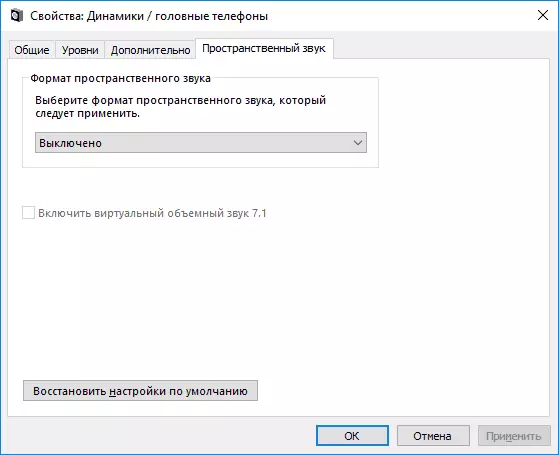
- RAM এর ভুল ক্রিয়াকলাপটি ভুলের জন্য RAM চেক করা।
- হার্ড ডিস্ক অপারেশন সহ সমস্যা (মূল বৈশিষ্ট্যটি একটি কম্পিউটার যা একটি কম্পিউটার যা ফোল্ডার এবং ফাইলগুলি অ্যাক্সেস করার সময় হ্যাং করে, ডিস্কটি অস্বাভাবিক শব্দ তৈরি করে) - ত্রুটিগুলিতে হার্ড ডিস্কটি পরীক্ষা করে দেখুন।
- খুব কমই - সরঞ্জামের সাথে সরাসরি কম্পিউটার বা নির্দিষ্ট ভাইরাসগুলিতে বিভিন্ন অ্যান্টিভাইরাসগুলির উপস্থিতি উপস্থিতি।
কোন সরঞ্জামটি দোষারোপ করার চেষ্টা করার আরেকটি উপায় আছে (তবে খুব কমই কিছু দেখায়):
- কীবোর্ডে Win + R কীগুলি টিপুন এবং পারফোন / রিপোর্ট লিখুন তারপর ENTER টিপুন।
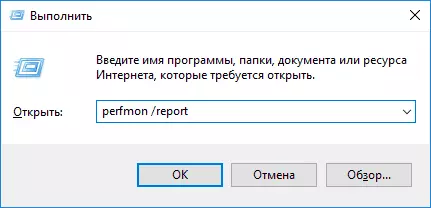
- রিপোর্ট প্রস্তুত না হওয়া পর্যন্ত অপেক্ষা করুন।
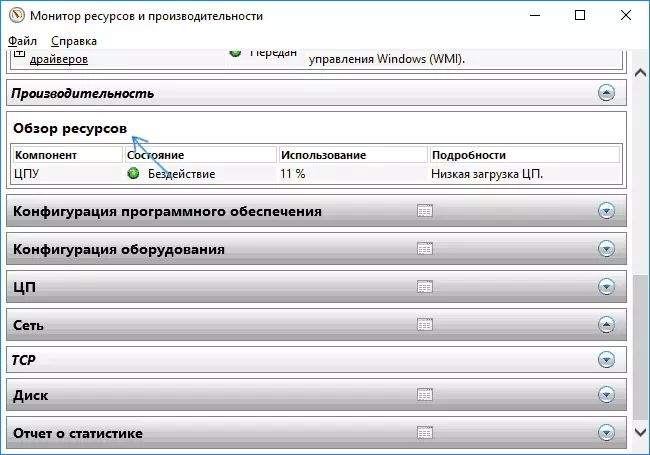
কর্মক্ষমতা বিভাগে রিপোর্টে - রিসোর্স ওভারভিউ আপনি ব্যক্তিগত উপাদান দেখতে পারেন যার রঙ লাল হবে। তাদের বিবেচনা করুন, আপনি এই উপাদানটির কর্মক্ষমতা চেক করতে হবে।
